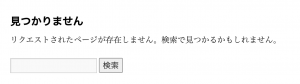先日、新しい車がやってきました。なので以前の愛車「ノートe-POWER e12」との感想など書いていきたいと思います。一部未完成なのでこれからも追記するよ!
はじめに
中古で購入してきたものの人生で初めて自分で購入した車なのでメンテナンスや掃除を含めて結構大事に乗ってきたつもりです。なので評価あまあまで思い出補正ありのレビューです。
見た目
外装
近くで見てみると意外とかっこいい顔しています。とはいっても丸い顔なのでかわいいと言われることの方が多いような気も。。。
私はすごく好みでした!
あと後方のテールランプのラインもお気に入り!夜とかに見るとかっこいいなあって思います。写真で見るよりも実際の車両は天井のあたりがまるっとしている感じです。

乗ってみて
この車の最大の特徴はパワートレイン(e-Power)だと思います。
加速感
e-Power搭載車でまず感じるのはトルクの強さを感じる発進時加速。
3気筒 1200ccの車とは思えない力強い加速と滑らかな出だしで満足感は高いです。
e-Powerに限らず、モーターを搭載した車特有の滑らかさと発進時のトルクの強さは一度乗ったら戻れなくなっちゃいます(๑╹ω╹๑ )
強いて言うなら高速道路の中間加速を行う際のベタ踏みは加速開始まで少しタイムラグがある印象です。ここが変わればもっと良くなると思います。
乗り心地
足回りは期待以上に良いと感じました。
街中でゆっくりと移動している時から高速の繋ぎ目を踏むシーンまで快適な乗り心地です。
どちらかというと硬めの足回りかと思いますが硬すぎず個人的にはちょうどいい感じです。
エンジンが始動する時に結構揺れることがあるのでそこは改善してほしいところですが揺れない時もあるのでエンジンの暖気具合とかもあるのかもしれませんね。。。
音
エンジンが動いている時の音はまあまあ聞こえてきます。「びゅいーーーーーーん」って感じの音です。猫の鳴き声見たいと言われることも。
巡航中などであればロードノイズよりも静かなので気になりませんが市街地の低速走行とかだと少し気になるかもしれません。
全体的には静かな部類には入ると思います。
燃費
ワンペダル走行を基本にした評価になります。
ハイブリッドというだけあって20km/lは余裕です。Sモード・ECOモードどちらで走っても20km/lは超えてくれます。
まとめ
2年間で3万キロ以上走行するほど色々な場所を走りました。特に最近はガソリン代が高いので燃費の良いこの車はすごくありがたかったです。
今でもお気に入りの一台で「人から乗りやすい車は何?」と聞かれたらこの車になりそうです。